如何阻止 Windows 11 安装在您的计算机上
Windows 11 提供了新的功能和工具来提高您的工作效率。但是,如果由于某种原因,您或您的企业尚未准备好并且不想迁移到Windows11 ,您可以通过更改(Windows11)注册表(Registry)或组策略(Group Policy)设置来阻止它安装在您的 Windows 10 计算机上。
如何阻止Windows 11安装在您的计算机上
让我们详细了解这两种方法。
1]使用组策略编辑器(Group Policy Editor)阻止Windows 11(Block Windows 11)
如果您不想在 PC 上安装 Windows 11(Windows 11),可以使用组策略编辑器(Group Policy Editor)阻止它。但请记住,此选项仅适用于使用Windows 10专业版(Pro)、企业版(Enterprise)和教育(Education)版的用户。因此,如果您当前运行的是Windows 10家庭(Home)版,请跳过此方法并使用下一个方法。
打开组策略编辑器(Group Policy Editor)并导航到以下设置:
本地Computer Policy > Computer Configuration > Administrative Templates > Windows Components > Windows Update > Windows Update于企业(Business)的 Windows 更新。
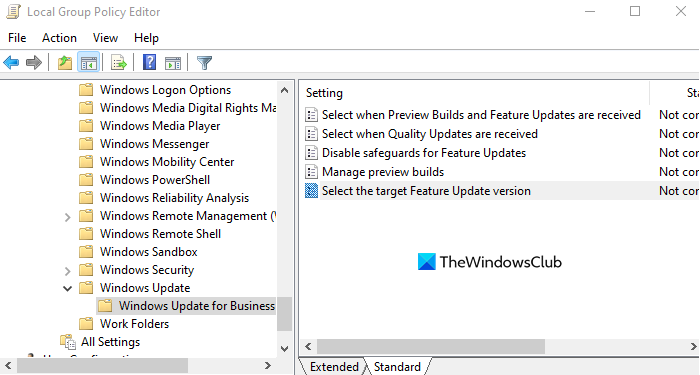
现在移动到右窗格并双击选择目标功能更新版本(Select the target feature update version)策略。
选中启用复选框。
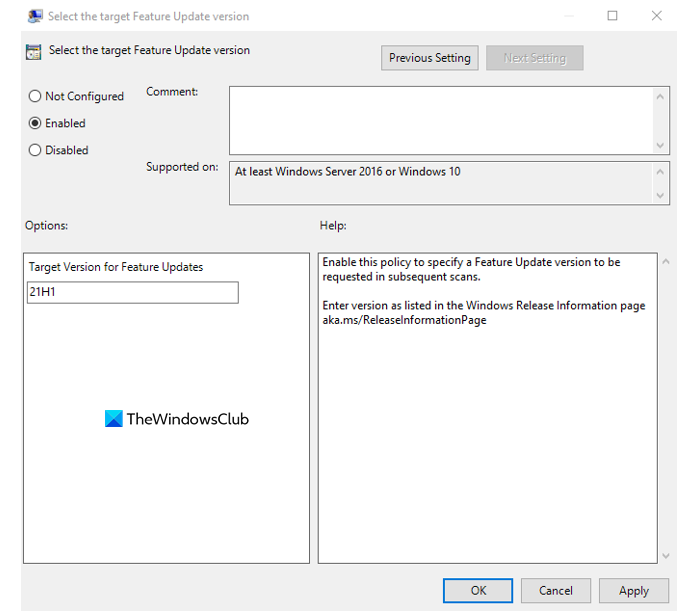
在文本字段中输入21H1或21H2,然后单击确定 (OK )按钮。
现在关闭组策略编辑器(Group Policy Editor),您就完成了。
2]使用注册表编辑器(Registry Editor)阻止Windows 11(Block Windows 11)

如果由于Windows 10家庭(Home)版而没有组策略编辑器(Group Policy Editor)访问权限,则可以使用注册表黑客来阻止PC 上的Windows 11。但是,如果您对注册表编辑器(Registry Editor)不太了解,我们建议您在开始之前联系任何技术人员。这是因为错误地使用注册表编辑器是有风险的,有时它会对您的系统造成严重损害。
要使用注册表(Registry)编辑器阻止Windows 11 :
- 右键单击(Right-click)开始菜单(Start)并从菜单列表中选择运行。(Run)
- 在文本字段中键入(Type)regedit.exe,然后单击“确定”按钮。
- 导航到\Microsoft\Windows\WindowsUpdate键
- 双击TargetReleaseVersion并设置数值数据 1。
- 现在单击“确定”按钮以保存它。
- 接下来,双击TargetReleaseVersionInfo 并(TargetReleaseVersionInfo and s)设置值数据 21H1(或 21H2)
- 重新启动计算机以应用更改。
如果需要,可以详细看上面的步骤:
要开始使用,请先打开注册表编辑器(Registry Editor)。为此,打开“开始(Start)”菜单,键入 regedit,然后按Enter 键(Enter)打开注册表编辑器(Registry Editor)窗口。如果您在屏幕上看到 UAC 提示,请单击是(Yes)按钮授予权限。
在注册表编辑器(Registry Editor)窗口中,导航到以下路径:
HKEY_LOCAL_MACHINE\SOFTWARE\Policies\Microsoft\Windows\WindowsUpdate
如果在左侧没有找到WindowsUpdate注册表项,则需要创建它。(WindowsUpdate )
为此,请右键单击 Windows 文件夹并选择 New > Key。将新密钥命名为WindowsUpdate,然后按 Enter 键保存。
接下来,右键单击WindowsUpdate文件夹并选择 New > DWORD (32-bit) Value。在右窗格中,将新键命名为TargetReleaseVersion并按 Enter 保存它。
然后双击TargetReleaseVersion,将数值数据设置为 1, 然后点击 OK 按钮保存。
再次右键单击WindowsUpdate文件夹并选择New > String Value。在右窗格中,将新键命名为TargetReleaseVersionInfo并按 Enter 保存它。
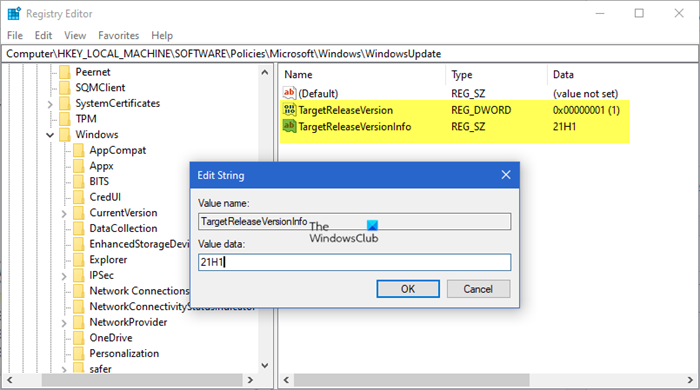
然后双击TargetReleaseVersionInfo,设置数值数据 21H1(或 21H2),然后点击OK 按钮保存。
现在关闭注册表(Registry)窗口并重新启动计算机。
你完成了。
提示(TIP):您也可以使用GRC InControl – 它只允许您安装安全更新(Security Updates)并阻止所有功能(Feature)或非安全更新(Non-security Updates)。
如何完全停止Windows 更新(Windows Update)?
没有使用Windows 10(Windows 10)中的控制面板(Control Panel)或设置(Settings)应用程序停止或关闭Windows 更新(Windows Updates)的选项,就像以前使用早期版本的Windows一样。但是有一种解决方法可以在Windows 10中禁用或关闭Windows 更新(Windows Update)。这篇文章向您展示了如何在 Windows 10 中禁用或阻止自动 Windows 更新。(how to Disable or Block automatic Windows Update in Windows 10.)
Related posts
Context Menu编辑:Add,在Windows 11 Remove Context Menu项目
如何将任何应用程序放到Windows 11中的Taskbar
如何在Windows 11上更改Taskbar size
在Windows 11上启用或禁用Wi-Fi和Ethernet adapter
如何在Windows 11开设Windows Tools
该PC无法运行Windows 11 - 修复它!
如何使用在线工具或自由软件在Windows 11中裁剪PDF Pages
无法切换Windows Insider Channel上Windows 11 - 开发或Beta
如何在Windows 11上设置不同桌面上的不同壁纸
如何在Windows 11上切换Insider Channel9
如何在Windows 11启用和使用TPM Diagnostics Tool
视窗11 Release Date,Price,Hardware Requirements
如何在Windows 11上展示Pen Menu Taskbar Icon
如何在Windows 11启用或禁用动态Refresh Rate(DRR)
如何在Windows 11上隐藏Lock Screen上的Notification Content
Show or Hide Icons在Windows 11上的Taskbar Corner Overflow area
如何在Windows 11中从Photos中制作Video
如何在Windows 11中启用或禁用文本建议
如何在Windows 11中使用PowerShell创建计划任务
如何检查您的电脑是否可以运行Windows 11 PC Health Check tool
